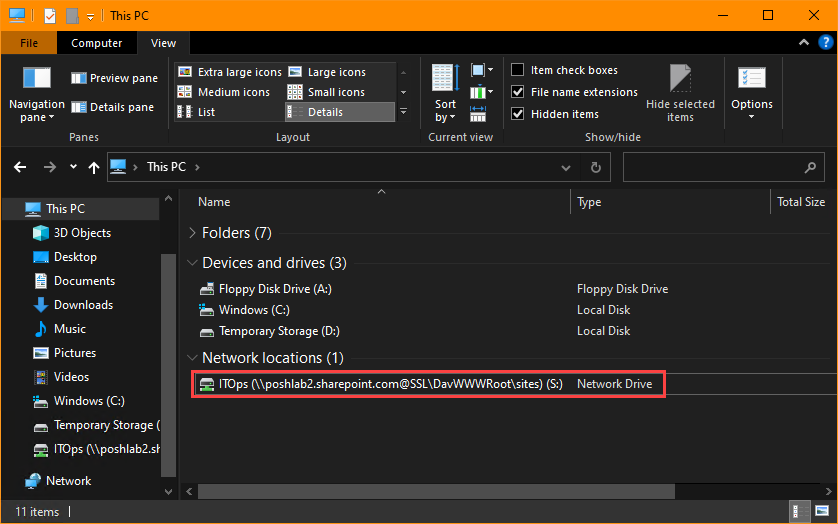
ஷேர்பாயிண்ட் டிரைவ்களின் கண்ணோட்டம்
ஷேர்பாயிண்ட் டிரைவ்கள் பயனர்கள் கோப்புகளைப் பாதுகாப்பாக அணுகவும் பகிரவும் அனுமதிக்கின்றன. இது நிறுவனங்களுக்கு ஒரு மையப்படுத்தப்பட்ட சேமிப்பிடத்தை வழங்குகிறது. உலாவியைத் திறக்காமல் கோப்புகளை அணுகுவதை மேப்பிங் எளிதாக்குகிறது. ஷேர்பாயிண்ட் டிரைவை வரைபடமாக்க, ஆவண நூலகத்தைத் திறந்து URL ஐப் பெறவும். பின்னர், கோப்பு எக்ஸ்ப்ளோரரைத் திறந்து, மேப் நெட்வொர்க் டிரைவைக் கிளிக் செய்யவும். கோப்புறை புலத்தில் தள முகவரியை ஒட்டவும். முடி என்பதைத் தேர்ந்தெடுக்கவும். கேட்கப்பட்டால் உள்நுழைவு சான்றுகளை சரிபார்த்து சரி என்பதைத் தேர்ந்தெடுக்கவும்.
மேப்பிங் உற்பத்தித்திறனை அதிகரிக்கிறது. பயனர்கள் தங்கள் டெஸ்க்டாப் பயன்பாடுகளில் நேரடியாக ஷேர்பாயிண்ட் கோப்புகளுடன் வேலை செய்யலாம். Microsoft Office மற்றும் SharePoint Workspace ஆகியவை பகிரப்பட்ட கோப்புகளுக்கான இணை-எழுத்துதல் மற்றும் பதிப்புக் கட்டுப்பாட்டை வழங்குகின்றன.
உனக்கு தெரியுமா? 2020 ஆம் ஆண்டில், ஷேர்பாயிண்ட் 200 மில்லியன் மாதாந்திர செயலில் உள்ள பயனர்களைக் கொண்டிருந்தது. தொற்றுநோய்களின் போது தொலைதூரத்தில் வேலை செய்வது இதை சாத்தியமாக்கியது. இந்த பயனுள்ள வழிகாட்டியின் மூலம் அந்த ஷேர்பாயிண்ட் டிரைவ்களை ஒரு சார்பு போல வரைபடமாக்க தயாராகுங்கள்!
ஷேர்பாயிண்ட் டிரைவ்களின் மேப்பிங்கைப் புரிந்துகொள்வது
ஷேர்பாயிண்ட் டிரைவ்களை மேப்பிங் செய்வதைப் புரிந்து கொள்ள, ஷேர்பாயிண்ட் டிரைவை எப்படி வரைபடமாக்குவது என்ற தலைப்புடன் இந்தப் பகுதியைப் பயன்படுத்தவும். இது உங்களுக்கு இரண்டு துணைப் பிரிவுகளில் தீர்வுகளை வழங்கும்: ஷேர்பாயிண்ட் டிரைவ்களை மேப்பிங் செய்வதன் நன்மைகள் மற்றும் ஷேர்பாயிண்ட் டிரைவ்களை மேப்பிங் செய்யும் வகைகள், அனைத்து தொழில்நுட்ப தகவல்களிலும் தொலைந்து போகாமல்.
ஷேர்பாயிண்ட் டிரைவ்களை மேப்பிங் செய்வதன் நன்மைகள்
ஷேர்பாயிண்ட் டிரைவ்களை மேப்பிங் செய்வது பல நன்மைகளைக் கொண்டுள்ளது:
- ஷேர்பாயிண்ட் கோப்புகளை தளம் வழியாக செல்லாமல் எளிதாக அணுகலாம். விண்டோஸ் எக்ஸ்புளோரரைத் திறந்து மற்ற டிரைவைப் போல அணுகவும்.
- வேகமான கோப்பு பரிமாற்றம். ஆவணங்களை தொடர்ந்து பதிவேற்றவோ அல்லது பதிவிறக்கவோ தேவையில்லை. நேரத்தை மிச்சப்படுத்துகிறது மற்றும் கோப்பு பகிர்வை எளிதாக்குகிறது.
- ஆவணங்கள் புதுப்பித்த நிலையில் இருக்கும் மற்றும் சாதனங்கள் முழுவதும் ஒத்திசைக்கப்படும். மேப் செய்யப்பட்ட டிரைவில் மாற்றங்களை நேரடியாகச் சேமிக்கும்போது பதிப்புக் கட்டுப்பாடு சிக்கல்கள் இல்லை.
கூடுதலாக, தொலைதூர பணியாளர்கள் ஆஃப்லைனில் இருந்தாலும் கோப்புகளை அணுக முடியும். நெட்வொர்க் சிக்கல்கள் மற்றும் மெதுவாக ஏற்றுதல் ஆகியவற்றிலிருந்து வேலையில்லா நேரத்தைக் குறைப்பதன் மூலம் இது உற்பத்தித்திறனை அதிகரிக்கிறது. ஆனால் பாதுகாப்பு மற்றும் தனியுரிமையை உறுதிப்படுத்த ஒரு இயக்ககத்தை மேப்பிங் செய்வதற்கு முன் ஷேர்பாயிண்டிற்குள் அனுமதிகள் அமைக்கப்பட வேண்டும்.
ஷேர்பாயிண்ட்டை மைக்ரோசாஃப்ட் டீம்களுடன் இணைப்பது ஒத்துழைப்பை மேலும் மேம்படுத்தும். நிகழ்நேர அரட்டை மற்றும் ஆவணப் பகிர்வு அணிகளுக்கு நேரத்தைச் சேமிக்க உதவுகிறது மற்றும் அளவு அல்லது ஒப்புதலைப் பற்றி கவலைப்படாமல் பெரிய கோப்புகளைப் பகிர உதவுகிறது. ஒரு நிறுவனம் தங்கள் தொலைதூர பணியாளர்களுக்கு இந்த கூட்டுப்பணியை செயல்படுத்திய பிறகு மேம்பட்ட ஒத்துழைப்பு மற்றும் நேரத்தை மிச்சப்படுத்தும் பலன்களை அறிவித்தது.
மேப்பிங் ஷேர்பாயிண்ட் டிரைவ்களின் வகைகள்
ஷேர்பாயிண்ட் டிரைவ்களை மேப்பிங் செய்யவா? குழுக்கள் மற்றும் நிறுவனங்கள் ஒத்துழைக்க மற்றும் உள்ளடக்கத்தைப் பகிர விரும்பும் இது அவசியம்! அதைச் செய்வதற்கான பல்வேறு வழிகளை ஆராய்வோம்.
எனது வேலை நாள் கணக்கில் நான் எவ்வாறு உள்நுழைவது
இயக்ககத்தை வரைபடமாக்க, இந்தப் படிகளைப் பின்பற்றவும்:
- கோப்பு எக்ஸ்ப்ளோரரைத் திறந்து, இந்த கணினியைக் கிளிக் செய்யவும்.
- கருவிப்பட்டியில் உள்ள ‘மேப் நெட்வொர்க் டிரைவ்’ என்பதைக் கிளிக் செய்யவும்.
- ஒதுக்க கடிதத்தைத் தேர்ந்தெடுத்து உங்கள் ஷேர்பாயிண்ட் தளத்தின் URL ஐ உள்ளிடவும்.
ஷேர்பாயிண்ட் டிரைவை வரைபடமாக்க பவர்ஷெல்லையும் பயன்படுத்தலாம். இது பயனர் அனுமதிகள் மற்றும் பிற அமைப்புகள் போன்ற மேலும் தனிப்பயனாக்கத்தை அனுமதிக்கிறது.
உள்ளடக்கத்தை யார் அணுகலாம் என்பதைக் கட்டுப்படுத்த, இயக்ககத்தை மேப்பிங் செய்யும் போது தனிப்பட்ட அனுமதிகளைப் பயன்படுத்தவும் என்பதை நினைவில் கொள்ளவும்! இந்த எளிய வழிமுறைகளுடன் ஷேர்பாயிண்ட் பாதையில் மலையேற்றத்தைத் தொடங்குங்கள் - உங்கள் திசைகாட்டியை (அல்லது தகவல் தொழில்நுட்பத் துறையை) மறந்துவிடாதீர்கள்!
ஷேர்பாயிண்ட் டிரைவை எவ்வாறு வரைபடமாக்குவது
ஷேர்பாயிண்ட் டிரைவை வரைபடமாக்க, தேவையான முன்நிபந்தனைகள் உங்களிடம் இருப்பதை உறுதிசெய்யும் போது, நீங்கள் சில படிகளைப் பின்பற்ற வேண்டும். ஷேர்பாயிண்ட் டிரைவை மேப்பிங் செய்வதற்கான முன்-தேவைகள் விவாதிக்கப்படும், அதைத் தொடர்ந்து ஷேர்பாயிண்ட் டிரைவை எவ்வாறு வரைபடமாக்குவது என்பது குறித்த படிப்படியான வழிகாட்டி.
ஷேர்பாயிண்ட் டிரைவை மேப்பிங் செய்வதற்கான முன்தேவைகள்
ஷேர்பாயிண்ட் டிரைவை மேப்பிங் செய்வதற்கு சில நிபந்தனைகளை பூர்த்தி செய்ய வேண்டும். இவை செயல்முறையை எளிதாகவும் மென்மையாகவும் ஆக்குகின்றன.
- பயனருக்கு ஷேர்பாயிண்ட் தளத்திற்கான அணுகல் மற்றும் அதன் கோப்புகள் மற்றும் கோப்புறைகளை மாற்ற சரியான அனுமதிகள் தேவை.
- கணினி விண்டோஸாக இருக்க வேண்டும் - முன்னுரிமை விண்டோஸ் 10 அல்லது அதற்கு மேல்.
- இன்டர்நெட் எக்ஸ்புளோரர், மைக்ரோசாஃப்ட் எட்ஜ், குரோம் மற்றும் மொஸில்லா பயர்பாக்ஸ் போன்ற இணைய உலாவிகள் டிரைவை வரைபடமாக்க பயன்படுத்தப்படலாம்.
- Webclient சேவை இயங்க வேண்டும்.
- மேப்பிங் செய்யும் போது வணிகத்திற்கான OneDrive இன் எந்த நிகழ்வும் இயங்கக்கூடாது.
குழு கொள்கை அமைப்புகளுடன் பல பயனர்களை வரைபடமாக்க முயற்சிக்கிறீர்கள் என்றால், அது தந்திரமானதாக இருக்கும். பவர்ஷெல் ஸ்கிரிப்டிங், குரூப் பாலிசி மேனேஜ்மென்ட் எடிட்டரை (ஜிபிஎம்சி) விட இது போன்ற சந்தர்ப்பங்களில் சிறந்தது.
உனக்கு தெரியுமா? ஷேர்பாயிண்ட் டிரைவை மேப்பிங் செய்வது 2007 அலுவலகத்திலிருந்து எளிதானது. தொழில்நுட்ப அறிவு அல்லது உதவி இல்லாமல் ஒரு சில கிளிக்குகளில் இணைக்கலாம்.
உங்கள் இயக்ககத்தை வரைபடமாக்கத் தயாரா? அதைச் செய்ய இந்தப் படிகளைப் பின்பற்றவும்!
ஷேர்பாயிண்ட் டிரைவை மேப்பிங் செய்வதற்கான படிப்படியான வழிகாட்டி
பகிரப்பட்ட கோப்புகள் மற்றும் தரவை அணுக ஷேர்பாயிண்ட் டிரைவை மேப்பிங் செய்வது அவசியம். இதைச் செய்வதற்கான எளிய வழிகாட்டி இங்கே:
- உங்கள் ஷேர்பாயிண்ட் தளத்தில் உள்நுழைந்து நூலகம் அல்லது பட்டியலுக்கு செல்லவும்.
- கிளிக் செய்யவும் நூலகம் ரிப்பனில் தாவல்.
- தேர்ந்தெடு எக்ஸ்ப்ளோரருடன் திறக்கவும் .
- ஒரு பாப்-அப் சாளரம் தோன்றும். கிளிக் செய்யவும் திற .
- எக்ஸ்ப்ளோரர் சாளரம் திறக்கப்பட வேண்டும், உங்கள் எல்லா கோப்புகளையும் காண்பிக்கும்.
குறிப்பு: பிழைச் செய்திகளைப் பெற்றால், அது பிணையச் சிக்கல்கள் அல்லது அனுமதிச் சிக்கல்கள் காரணமாக இருக்கலாம். உதவிக்கு உங்கள் தகவல் தொழில்நுட்பத் துறையைத் தொடர்பு கொள்ளவும்.
ஷேர்பாயிண்ட் டிரைவை மேப்பிங்கை இன்னும் எளிதாக்க, இவற்றை முயற்சிக்கவும்:
- பயன்படுத்தவும் இன்டர்நெட் எக்ஸ்புளோரர் .
- பயன்படுத்தவும் UNC பெயரிடும் மரபுகள்.
- கண்ட்ரோல் பேனலில் உள்ள நற்சான்றிதழ் மேலாளரில் நற்சான்றிதழ்களைப் புதுப்பிக்கவும்.
ஷேர்பாயிண்ட் டிரைவை எளிதாக வரைபடமாக்க இந்தக் குறிப்புகள் மற்றும் படிகளை கவனமாகப் பின்பற்றவும்! இது அணிகளுக்குள் தடையற்ற தொடர்புக்கு உதவும்.
ஷேர்பாயிண்ட் தள URL ஐக் கண்டறிதல்
ஷேர்பாயிண்ட் தள URL ஐ அடையாளம் காண்பது சவாலாக இருக்கலாம். ஆனால் கவலைப்பட வேண்டாம், இந்த எளிய வழிமுறைகள் அதை ஒரு தென்றலாக மாற்றும்!
- உங்கள் இணைய உலாவியில் உங்கள் ஷேர்பாயிண்ட் தளத்தைத் திறக்கவும்.
- மேலே உள்ள முகவரிப் பட்டியில் இருந்து URL ஐ நகலெடுக்கவும்.
- கிளிக் செய்யவும் ' அமைப்புகள் ' மற்றும் தேர்ந்தெடு ' தள அமைப்புகள் '.
- கீழ் ' தள சேகரிப்பு நிர்வாகம் ,' கிளிக் செய்யவும் தள சேகரிப்பு அம்சங்கள் .’
- ' என்றால் சரிபார்க்கவும் விண்டோஸ் எக்ஸ்ப்ளோரரில் திறக்கவும் ' அம்சம் செயல்படுத்தப்பட்டது.
ஏதேனும் அனுமதி தேவைகளுக்கு உங்கள் SharePoint நிர்வாகியை நீங்கள் கலந்தாலோசிக்க வேண்டியிருக்கலாம்.
சரியான URL ஐக் கண்டறிவது கடினமானது மற்றும் பாதுகாப்பு அபாயங்கள் அல்லது தரவு இழப்புக்கு கூட வழிவகுக்கும் என்பதை நினைவில் கொள்ள வேண்டியது அவசியம்.
2017 இல், ஒரு பிரபல நிறுவனம், தவறாக உள்ளமைக்கப்பட்ட ஷேர்பாயிண்ட் URL காரணமாக, வாடிக்கையாளர்களின் ரகசியத் தகவலை அம்பலப்படுத்தியது.
எனவே, ஷேர்பாயிண்ட் தள URLகளை நிர்வகிக்கும் போது, துரதிர்ஷ்டவசமான சம்பவங்களைத் தவிர்க்க சிறந்த நடைமுறைகளைக் கடைப்பிடிப்பது சிறந்தது.
ஷேர்பாயிண்ட் டிரைவிற்கான நெட்வொர்க் இருப்பிடத்தைச் சேர்த்தல்
ஷேர்பாயிண்ட் டிரைவிற்கு வரும்போது, நெட்வொர்க் இருப்பிடத்தைச் சேர்ப்பது அவசியம். அதை எப்படி செய்வது என்பது இங்கே 6 எளிய படிகள்:
- கணினி அல்லது இந்த கணினிக்குச் செல்லவும்.
- மேப் நெட்வொர்க் டிரைவில் கிளிக் செய்யவும்.
- நீங்கள் ஒதுக்க விரும்பும் இயக்கி கடிதத்தைத் தேர்வு செய்யவும்.
- கோப்புறை புலத்தில் உங்கள் ஷேர்பாயிண்ட் தளத்தின் URL ஐ உள்ளிடவும்.
- தேவைப்பட்டால் வெவ்வேறு நற்சான்றிதழ்களைப் பயன்படுத்தி இணைக்கவும் என்ற பெட்டியைத் தேர்ந்தெடுத்து, முடி என்பதைக் கிளிக் செய்யவும்.
- உங்கள் ஷேர்பாயிண்ட் நற்சான்றிதழ்களை உள்ளிடவும்.
ஷேர்பாயிண்ட்டை அணுகுவதற்கு வெவ்வேறு நிறுவனங்கள் பல்வேறு செயல்முறைகளைக் கொண்டுள்ளன என்பதை அறிந்து கொள்ளுங்கள். இந்த வழக்கில், உங்கள் தகவல் தொழில்நுட்பத் துறையிலிருந்து கூடுதல் தகவல் தேவைப்படலாம். சில நிறுவனங்களுக்கு பாதுகாப்பான அணுகலுக்கு கூடுதல் அங்கீகார அமைப்புகள் அல்லது VPNகள் தேவைப்படலாம்.
ஷேர்பாயிண்ட் முதன்முதலில் 2001 இல் தொடங்கப்பட்டது என்பது குறிப்பிடத்தக்கது. அப்போது, சிறிய குழுக்களுக்கு இது ஒரு எளிய ஒத்துழைப்பு கருவியாக இருந்தது. ஆபிஸ் 365 மற்றும் ஷேர்பாயிண்ட் ஆன்லைனில் ஒரு தசாப்தத்திற்கும் மேலாக வெளிவரும் வரை ஆவண மேலாண்மை மற்றும் நிறுவன ஒத்துழைப்புக்கான சக்திவாய்ந்த கிளவுட் அடிப்படையிலான தீர்வாக மாறியது.
ஷேர்பாயிண்ட்டுடன் இணைப்பது உங்கள் மாமியார் வீட்டில் வைஃபை கடவுச்சொல்லைக் கண்டுபிடிக்க முயற்சிப்பது போன்றது.
ஷேர்பாயிண்ட் டிரைவை அங்கீகரித்தல் மற்றும் இணைத்தல்
ஷேர்பாயிண்ட் டிரைவை அங்கீகரிப்பதும் இணைப்பதும் முக்கியமானதாக இருக்கும். இந்த வழிமுறைகளை பின்பற்றவும்:
- கோப்பு எக்ஸ்ப்ளோரரைத் திறக்கவும்.
- 'வரைபட நெட்வொர்க் டிரைவ்' என்பதைக் கிளிக் செய்யவும்.
- டிரைவ் லெட்டரைத் தேர்ந்தெடுத்து, உங்கள் ஷேர்பாயிண்ட் தளத்தின் URLஐ உள்ளிடவும். 'பினிஷ்' என்பதைத் தட்டவும்.
- உங்கள் பயனர்பெயர் மற்றும் கடவுச்சொல்லைக் கேட்கப்படும்.
- 'சரி' என்பதைத் தட்டவும், நீங்கள் இணைக்கப்பட்டுள்ளீர்கள்.
அணுகலுக்கு பயனர்பெயர் மற்றும் கடவுச்சொல் போன்ற துல்லியமான உள்நுழைவு சான்றுகள் அவசியம்.
கூடுதல் பாதுகாப்பிற்காக, ஷேர்பாயிண்ட் டிரைவை தொலைவிலிருந்து அணுகும்போது VPN இணைப்பைப் பயன்படுத்தவும்.
நினைவில் கொள்ளுங்கள், ஷேர்பாயிண்ட் டிரைவில் தொலைந்து போகாதீர்கள், அல்லது தொழில்நுட்ப ஆதரவில் 'ஆல் பை மைசெல்ஃப்' பாடுவதை முடிப்பீர்கள்!
ஷேர்பாயிண்ட் டிரைவ் மேப்பிங் சிக்கல்களைச் சரிசெய்தல்
பொதுவான பிழைகள் மற்றும் ஷேர்பாயிண்ட் டிரைவ்களின் வெற்றிகரமான மேப்பிங்கிற்கான தீர்வுகள் மற்றும் உதவிக்குறிப்புகள் ஆகியவற்றுடன் ஷேர்பாயிண்ட் டிரைவ் மேப்பிங் சிக்கல்களை சரிசெய்ய. ஷேர்பாயிண்ட் டிரைவை மேப்பிங் செய்யும் போது நீங்கள் எதிர்கொள்ளும் பிரச்சனைகளை எங்களுடைய துணைப்பிரிவுகளுக்குச் சென்று, ஏற்படக்கூடிய பிழைகளுக்கு எளிதான தீர்வுகளை வழங்குவதன் மூலம் விரைவாகச் சமாளிக்கவும்.
பொதுவான பிழைகள் மற்றும் அவற்றின் தீர்வுகள்
ஷேர்பாயிண்ட் டிரைவ் மேப்பிங் பிழைகள் உண்மையான வலியாக இருக்கலாம். அவற்றை விரைவாக சரிசெய்வதன் மூலம் நேரத்தையும் வளங்களையும் மிச்சப்படுத்தலாம். உங்கள் ஷேர்பாயிண்ட் தளம் சரியாக உள்ளமைக்கப்பட்டுள்ளதையும், சமீபத்திய புதுப்பிப்புகள் நிறுவப்பட்டுள்ளதையும் உறுதிசெய்யவும்.
நெட்வொர்க் பாதை கிடைக்கவில்லை என்பது ஒரு பொதுவான பிரச்சினை. URL சரியாக உள்ளதா எனச் சரிபார்க்கவும், இயக்ககத்தை மீண்டும் வரைபடமாக்கவும் அல்லது தேவையான ஃபயர்வால்களை உள்ளமைக்கவும்.
அணுகல் மறுக்கப்பட்டது அனுமதிகள் சரியாக அமைக்கப்படாததன் காரணமாக இருக்கலாம். இந்தத் தளத்திற்கான உங்கள் Windows நற்சான்றிதழ்களைச் சரிபார்க்கவும் - நீங்கள் வெளிப்படையாக இருக்க வேண்டும்.
கோப்புகள் மற்றும் கோப்புறைகளில் சிறிய மாற்றங்கள் கூட மேப்பிங் துல்லியமாக இருக்காது. உதாரணமாக, நீங்கள் ஒரு கோப்புறையைப் பயன்படுத்தி மறுபெயரிட்டால் வழிகாட்டி , மாற்றத்திற்கு முன் அனுமதி பெற்ற பயனர்கள் இப்போது தடுக்கப்படலாம். அனுமதிகள் ஐடிகளை சார்ந்துள்ளது, எனவே ஐடியை மீண்டும் பயன்படுத்தாமல் மாற்றுவது சிக்கல்களை ஏற்படுத்தலாம்.
ஷேர்பாயிண்ட் பக்கத்திற்கு கோப்புகள் பெரிதாக இருந்ததால், ஒருவரால் அவற்றைப் பதிவேற்ற முடியவில்லை. மைக்ரோசாஃப்ட் ஆதரவுக் குழுவிடமிருந்து அவர்களுக்கு உதவி கிடைத்தது, அவர்கள் அதைத் திருத்துமாறு அறிவுறுத்தினர் Web.config இயல்புநிலை 50MBக்கு மேல் அளவு வரம்பை அதிகரிக்க கோப்பு.
சிக்கலைக் கவனமாகத் தீர்ப்பதன் மூலம், டிரைவ் மேப்பிங் பிழைகளைத் தவிர்க்கலாம். விவரங்களுக்கு கவனம் செலுத்துங்கள் - இது உங்கள் பணிச்சுமையை ஷேர்பாயிண்டில் சீராக இயங்க வைக்க உதவும். ஸ்டார் வார்ஸ் ரசிகர் ஒரு புதிய திரைப்படத்தில் அனைத்து ஈஸ்டர் முட்டைகளையும் கண்டுபிடிப்பதை விட வேகமாக அந்த டிரைவ்களை வரைபடமாக்குவோம்!
நான் எப்படி ஐசோ 9001 சான்றிதழைப் பெறுவது?
ஷேர்பாயிண்ட் டிரைவ்களின் வெற்றிகரமான மேப்பிங்கிற்கான உதவிக்குறிப்புகள்
உங்கள் ஷேர்பாயிண்ட் டிரைவ்கள் சரியாக மேப் செய்யப்பட்டுள்ளதா என்பதை உறுதிப்படுத்த தயாரா? இந்த குறிப்புகளை பின்பற்றவும்!
உங்கள் ஷேர்பாயிண்ட் டிரைவ்களை வரைபடமாக்க ஐந்து படிகள் இங்கே:
- நற்சான்றிதழ்களைச் சரிபார்க்கவும்.
- பயனர் கணக்கிற்கு அனுமதி உள்ளதா என்பதை உறுதிப்படுத்தவும்.
- பழைய வரைபடங்களை அழிக்கவும்.
- தேவைப்பட்டால் ஸ்கிரிப்டைப் புதுப்பிக்கவும்.
- கண்டறிதலை இயக்கவும்.
மேலும், நெட்வொர்க்குகள் சில நேரங்களில் சிக்கலை ஏற்படுத்துகின்றன. தகவல் தொழில்நுட்ப ஆதரவுடன் பணிபுரிவது உதவும்.
குழு கொள்கை விருப்பங்களும் உதவலாம். புதிய மேப்பிங்கை உருவாக்குவது அல்லது பழையவற்றை மாற்றுவது போன்ற அமைப்புகளுக்கு இது பொருந்தும். பயனர்கள் உள்நுழைவுத் தகவலைத் தட்டச்சு செய்ய வேண்டியதில்லை அல்லது தொலைநிலைப் பங்குகளை கைமுறையாக ஏற்ற வேண்டியதில்லை.
இந்த உதவிக்குறிப்புகள் மூலம், உங்களுக்கு சிக்கல்கள் இருந்தாலும், ஷேர்பாயிண்ட் டிரைவ்களை மேப்பிங் செய்வது எளிதாக இருக்கும். அது இன்னும் வேலை செய்யவில்லை என்றால், ஐடி பையனைக் குறைகூறி குடித்து விடுங்கள்.
முடிவுரை
ஷேர்பாயிண்ட் டிரைவை மேப்பிங் செய்வது உங்கள் கோப்புகளை அணுகுவதற்கான எளிதான வழியாகும். பின்பற்றவும் படிகள் கீழே சரியானதை உள்ளிடவும் தகவல் மற்றும் சான்றுகளை . நன்மைகள்? உங்கள் கோப்புகளுடன் ஆஃப்லைனில் வேலை செய்யலாம். பெரிய கோப்புகளுக்கு அல்லது இணையம் இல்லாதபோது இது சிறந்தது.
- உங்களுக்கு விருப்பமான இணைய உலாவியில் ஷேர்பாயிண்ட்டைத் திறக்கவும்
- உங்கள் சான்றுகளைப் பயன்படுத்தி உள்நுழைக
- முகப்புப் பக்கத்திலிருந்து, ‚ÄúDocuments‚Äù என்பதைக் கிளிக் செய்யவும்
- பக்கத்தின் மேலே, எக்ஸ்ப்ளோரரில் திற என்பதைக் கிளிக் செய்யவும்.
- ஒரு பாப்-அப் தோன்றும், நீங்கள் இணைப்பைத் திறக்க விரும்புகிறீர்களா என்பதை உறுதிப்படுத்தும்படி கேட்கும். ‚ÄúAllow‚Äù என்பதைத் தேர்ந்தெடுக்கவும்
- ஷேர்பாயிண்ட் கோப்பு கோப்பகம் உங்கள் விண்டோஸ் எக்ஸ்ப்ளோரர் சாளரத்தில் திறக்கும்
- இங்கிருந்து, கருவிப்பட்டியில் உள்ள ‚ÄúMap Network Drive‚Äù மீது கிளிக் செய்யவும்.
- டிரைவ் லெட்டரைத் தேர்ந்தெடுங்கள்
- ஒவ்வொரு முறை உள்நுழையும்போதும் ஷேர்பாயிண்ட் தானாக மேப் செய்யப்பட வேண்டுமெனில், ‚Äúஉள்நுழையும்போது மீண்டும் இணைக்கவும்‚ என்ற பெட்டியைத் தேர்வுசெய்யவும்.
- உங்கள் நற்சான்றிதழ்களை உள்ளிட்டு, பின்னர் ‚ÄúOK‚Äù என்பதைக் கிளிக் செய்யவும்
என்னுடைய சக ஊழியர் வரையறுக்கப்பட்ட இணைய அணுகலை எதிர்கொண்டார். ஆனால் ஷேர்பாயிண்ட் டிரைவ் மேப்பிங்கைக் கண்டுபிடித்த பிறகு, அவை ஆஃப்லைனில் வேலைசெய்து உற்பத்தித் திறனைத் தக்கவைத்தன.
ஷேர்பாயிண்ட் டிரைவ் மேப்பிங் பல பயனர் நட்பு அம்சங்களைக் கொண்டுள்ளது: எளிதான அணுகல், நெகிழ்வுத்தன்மை மற்றும் ஆஃப்லைனில் வேலை செய்வது . இது உலகெங்கிலும் உள்ள வணிகங்களுக்கான ஒரு பயணமாகும். இன்றே முயற்சி செய்து பாருங்கள் !
அடிக்கடி கேட்கப்படும் கேள்விகள்
1. ஷேர்பாயிண்ட் டிரைவ் என்றால் என்ன?
ஷேர்பாயிண்ட் டிரைவ் என்பது ஷேர்பாயிண்ட் தளத்தின் ஆவண நூலகங்கள், கோப்புறைகள் மற்றும் கோப்புகளுக்கான அணுகலை வழங்கும் விர்ச்சுவல் டிரைவ் ஆகும். ஆன்லைன் ஷேர்பாயிண்ட் இருப்பிடத்திற்கும் அவர்களின் உள்ளூர் சாதனத்திற்கும் இடையில் ஆவணங்களை ஒத்திசைக்க இது பயனர்களை அனுமதிக்கிறது.
2. ஷேர்பாயிண்ட் டிரைவை எப்படி வரைபடமாக்குவது?
ஷேர்பாயிண்ட் டிரைவை வரைபடமாக்க, உங்கள் கம்ப்யூட்டரில் ஃபைல் எக்ஸ்ப்ளோரரைத் திறந்து, இந்த பிசியைத் தேர்ந்தெடுத்து, மேப் நெட்வொர்க் டிரைவைக் கிளிக் செய்யவும். வரைபட நெட்வொர்க் டிரைவ் உரையாடல் பெட்டியில், நீங்கள் பயன்படுத்த விரும்பும் டிரைவ் லெட்டரைத் தேர்ந்தெடுத்து, கோப்புறை புலத்தில் ஷேர்பாயிண்ட் தளத்தின் URL ஐ உள்ளிடவும். பினிஷ் என்பதைக் கிளிக் செய்யவும், ஷேர்பாயிண்ட் டிரைவ் மேப் செய்யப்படும்.
3. அலுவலக பயன்பாடுகளுடன் மேப் செய்யப்பட்ட ஷேர்பாயிண்ட் டிரைவை நான் பயன்படுத்தலாமா?
ஆம், Word, Excel மற்றும் PowerPoint போன்ற Office பயன்பாடுகளுடன் மேப் செய்யப்பட்ட ஷேர்பாயிண்ட் டிரைவைப் பயன்படுத்தலாம். அலுவலக நிரலைத் திறந்து கோப்பைக் கிளிக் செய்து, பின்னர் திற, இந்த கணினியைத் தேர்ந்தெடுக்கவும். மேப் செய்யப்பட்ட ஷேர்பாயிண்ட் டிரைவ் நெட்வொர்க் டிரைவாகத் தோன்றும், இது Office பயன்பாட்டிற்குள் உங்கள் ஷேர்பாயிண்ட் ஆவணங்களைத் திறக்கவும் திருத்தவும் உங்களை அனுமதிக்கிறது.
4. ஷேர்பாயிண்ட் டிரைவை நான் எப்படி அன்மேப் செய்வது?
ஷேர்பாயிண்ட் டிரைவை அன்மேப் செய்ய, கோப்பு எக்ஸ்ப்ளோரரைத் திறந்து, நீங்கள் துண்டிக்க விரும்பும் டிரைவை வலது கிளிக் செய்யவும். உங்கள் கணினியிலிருந்து ஷேர்பாயிண்ட் டிரைவை அகற்ற, துண்டிக்கவும் என்பதைத் தேர்ந்தெடுக்கவும்.
5. ஒரே ஷேர்பாயிண்ட் டிரைவை பல பயனர்கள் வரைபடமாக்க முடியுமா?
வார்த்தையின் பின்னணி நிறத்தை மாற்றவும்
ஆம், ஒரே ஷேர்பாயிண்ட் டிரைவை பல பயனர்கள் வரைபடமாக்க முடியும். ஷேர்பாயிண்ட் தளத்தின் ஆவண நூலகம் மற்றும் கோப்புகளுக்கான அணுகல் அனுமதிகளால் கட்டுப்படுத்தப்படுகிறது, எனவே ஒரு குறிப்பிட்ட ஆவணம் அல்லது கோப்புறைக்கு பயனருக்கு அணுகல் இல்லையென்றால், அவர்களால் அதைப் பார்க்கவோ மாற்றவோ முடியாது.
6. மேக்கில் ஷேர்பாயிண்ட் டிரைவை வரைபடமாக்க முடியுமா?
ஆம், மேக் கம்ப்யூட்டரில் ஷேர்பாயிண்ட் டிரைவை மேப் செய்யலாம். ஃபைண்டர் பயன்பாட்டில் சர்வருடன் இணைக்கும் அம்சத்தைப் பயன்படுத்தவும் மற்றும் சர்வர் முகவரி புலத்தில் ஷேர்பாயிண்ட் தளத்தின் URL ஐ உள்ளிடவும். உங்கள் நற்சான்றிதழ்களை உள்ளிட்டதும், மேப் செய்யப்பட்ட டிரைவ் டெஸ்க்டாப்பில் மற்றும் ஃபைண்டரின் பக்கப்பட்டியில் தோன்றும்.














